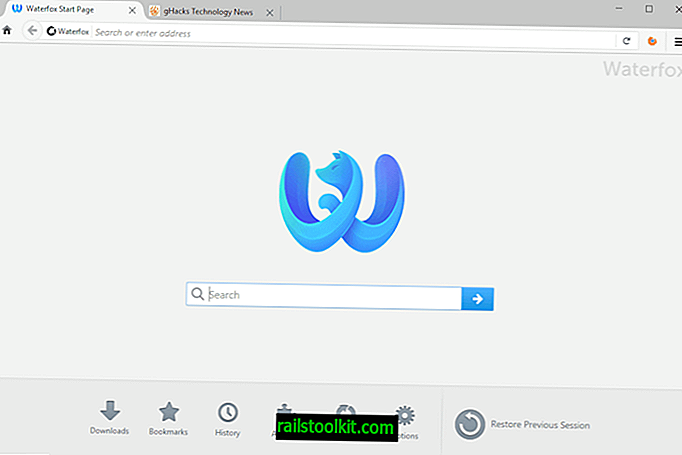Playstation-peliohjaimet voidaan kytkeä Windows-tietokoneisiin suoraan, koska ne käyttävät USB-liittimiä, joita voit käyttää tähän tarkoitukseen.
Windows 7: n kaltainen järjestelmä tunnistaa ohjaimen ja asentaa tarvittavat ohjaimet automaattisesti, mutta sinun on ensin asennettava lisäohjaimet ennen kuin se tunnistetaan useimmissa peleissä ja ohjelmissa.
Monille valitsema ohjainpaketti on MotioninJoy, jonka voit ladata täältä. Vaikka se on erittäin suosittu, se näyttää mainoksia käyttöliittymässään, joka vaatii Internet-yhteyden.
Saatavilla on myös muita ratkaisuja, joita voit myös kokeilla saadaksesi ohjaimen tunnistamaan oikein järjestelmässä ja siinä käynnissä olevilla peleillä.
Huomaa : Portin estämisellä tai prosessin tappamisella, kun ohjain on kytketty oikein järjestelmään, ei vaikuta olevan toiminnallisuuteen haitallisia.
Perustaa
- Tartu MotionJoy-paketin uusimpaan versioon. Kun olet ladannut sen järjestelmääsi, purkaa arkisto ja suorita sen asennusohjelma.
- Kytke ohjain tietokoneeseen.
- Käynnistä MotionJoy-ohjelmisto jälkikäteen ja siirry Driver Manager -välilehteen.
- Valitse siellä Laitteiston sijainti -ruutu ja napsauta Lataa ajuri.
- Palaa sen jälkeen Profiilit-välilehteen.
- Täällä pitäisi nähdä, että ohjain on kytketty järjestelmään.
- Voit käyttää näytön alareunassa olevaa värähtelytestiä testataksesi, onko näin todella.
- Poistu ohjelmasta.
Vaikka ohjain toimii hyvin peleissä, haluat ehkä ladata Better DS3 -nimisen ohjelman. Se tarjoaa konfigurointivaihtoehdot puhtaassa ja mainoksetonta ympäristössä.

- Lataa Parempi DS3 järjestelmään ja suorita suoritettava tiedosto sen jälkeen.
- Kytketty ohjain tulee näkyä vasemmalla.
- Napsauta Uusi profiilin vieressä ja valitse PSCX2 vaihtoehdoista. Lisää nimi uuteen ikkunaan ja napsauta Tallenna.
- Valitse uusi profiili ja napsauta Käytä myöhemmin.
- Vaihtoehtoisesti tee seuraavat vaiheet: Valitse profiili vieressä Uusi ja valitse käytettävissä olevista vaihtoehdoista XInput.
- Asennusikkuna avautuu, jota voit käyttää toimintojen kartoittamiseen ohjaimen jokaiseen painikkeeseen.
- Voit aloittaa napsauttamalla Xbox 360 -kohtaa automaattisen täytön vieressä yläreunassa. Jos teet niin, ohjaimessa käytetään yleistä kokoonpanojärjestelmää, jonka pitäisi toimia hyvin useimmissa peleissä.
- Kirjoita profiilin nimi, valitse "Käytä automaattisesti ohjaimiin, kun yhteys on muodostettu" ja napsauta Tallenna profiili myöhemmin.
Nyt on aika testata ohjain peleissä, joita haluat pelata, ja muokata profiilia, jos jokin ei toimi oikein.
PSCX2-profiili toimi parhaiten minulle. Se kartoitti painikkeet oikein ohjaimelle peleissä, joita yritin, jotta pystyin käyttämään X: tä esimerkiksi valinnoissa.
Oletko kytkenyt peliohjaimen tietokoneeseen aiemmin? Jos on, kuinka kokemuksesi oli?